4 способа исправить перезапуск Discord (05.15.24)
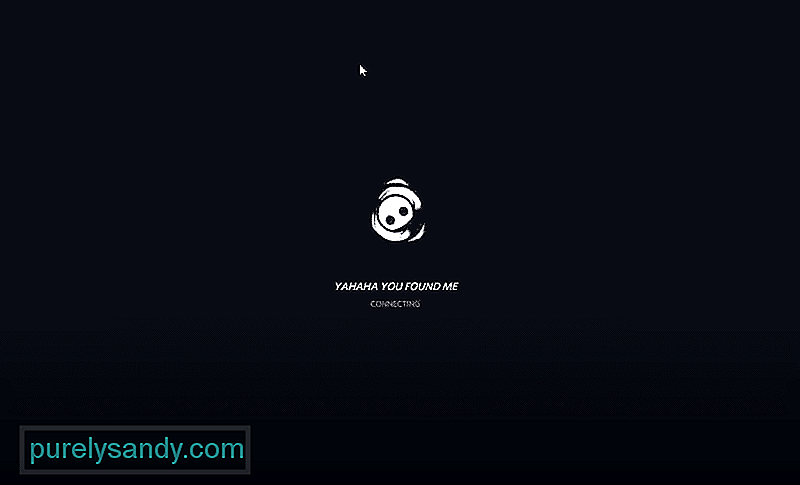 Discord продолжает перезапуск
Discord продолжает перезапуск Discord предлагает игрокам отличный способ связи друг с другом. Большинство сервисов Discord совершенно бесплатны. В Discord вам разрешено присоединиться к примерно 100 различным серверам, прежде чем вы достигнете предела.
Что еще лучше, так это то, что вы можете создавать свои собственные серверы. Вы можете создавать и управлять любым количеством серверов. Вы также можете выбрать других игроков в качестве модератора вашего сервера. Боты также могут стать отличным дополнением к вашему серверу Discord. С их помощью вы можете выполнять разные задачи в зависимости от возможностей бота. Обычно бот используется для поиска и воспроизведения различных песен в голосовом канале.
Популярные уроки Discord
Возможно, вы заметили, что Discord перезагружается всякий раз, когда вы пытаетесь присоединиться к серверу. Даже через несколько минут вы не смогли подключиться к серверу. Эта проблема на самом деле довольно распространена в сообществе Discord.
К счастью, есть ряд вещей, которые вы можете сделать, чтобы исправить перезапуск Discord. Применяя эти методы устранения неполадок, вы можете легко решить проблему. Итак, не теряя времени, приступим!
Первое, что вы можете попробовать, - это найти и удалить свой Файлы кеша Discord. Вы можете найти эти файлы кеша, просто выполнив поиск в Windows. Начните с нажатия клавиши Windows + E на клавиатуре. Теперь введите «% AppData% \ discord». Удалите кеш и папку локального хранилища.
Попробуйте полностью закрыть Discord с помощью диспетчера задач, а затем снова открыть его. Чтобы открыть диспетчер задач, просто нажмите CTRL + Alt + Delete на клавиатуре. При выборе диспетчера задач он откроется на вашем компьютере.
Вы увидите ряд процессов в диспетчере задач. Найдите Discord в диспетчере задач и щелкните его правой кнопкой мыши. Нажмите «Завершить задачу», чтобы исключить процесс Discord. Теперь снова запустите Discord, чтобы увидеть, сохраняется ли проблема. Вы также можете попробовать использовать Discord в своем браузере, чтобы узнать, исправляет ли это что-нибудь.
Иногда в Discord возникает проблема, связанная с регионом. В течение этого времени, если сервер настроен на этот регион, никто не сможет правильно подключиться к серверу. В результате регион сервера должен быть изменен, прежде чем можно будет присоединиться.
К сожалению, это разрешено только владельцу сервера, администратору и модераторам. Если сервер, к которому вы пытаетесь присоединиться, является вашим собственным, щелкните правой кнопкой мыши значок своего сервера и выберите «Настройки сервера» & gt; Обзор & gt; Регион сервера. Попробуйте перейти на другой сервер. Если вы не являетесь владельцем сервера, просто попросите владельца, администратора или модератора изменить регион.
Последнее, что вы можете попробовать, - это отключить аппаратное ускорение в Discord. Мы предлагаем вам также попробовать включить устаревший режим. Чтобы отключить аппаратное ускорение, перейдите в Настройки & gt; Внешний вид & gt; Отключите аппаратное ускорение. Для устаревшего режима перейдите в «Настройки» & gt; Голос & amp; Видео & gt; Подсистема аудио & gt; Выберите Legacy.
Заключение
С помощью этих 4 шагов вы сможете успешно решить проблему с перезапуском Discord.
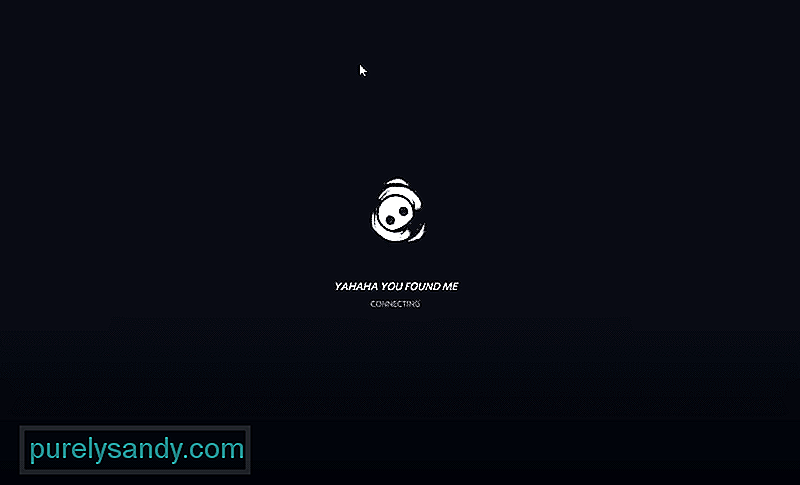
YouTube видео: 4 способа исправить перезапуск Discord
05, 2024

